添加个磁盘用:
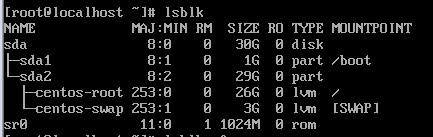
登录vspherer client找到该虚拟机,编辑配置,添加硬盘;

手动输入大小,点确定

不一会可以看到多了个sdb,但还不能用,还需要分区、格式化、挂载;
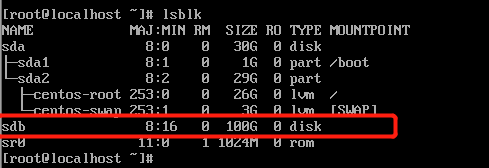
一、先看下现状:
使用fdisk -l命令查看现有分区情况:

二、创建分区:
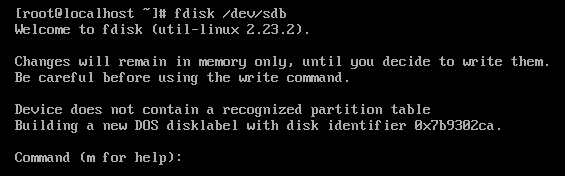
输入m看下帮助:

fdisk /dev/sdb
常用命令:
n:创建新分区
d:删除已有分区
t:修改分区类型
l:查看所有支持的类型
p:显示现有分区信息
w:保存并退出
q:不保存并退出
m:查看帮助信息
输入p先查看下分区信息:

输入n创建:

输入p创建主分区,e为扩展分区;提示输入1-4是分区号;后面是容量分配,磁盘全给这个分区默认就直接敲回车;

完事儿后w保存;

最后输入partprobe /dev/sdb 使分区生效;分区就完成了;

三、格式化:
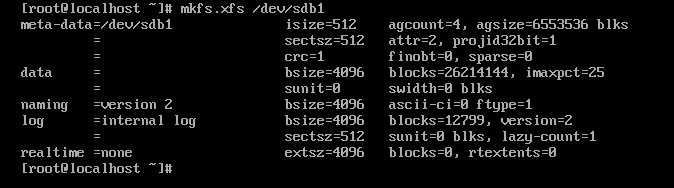
四、挂载:

创建个挂载点:
mkdir /data
挂载:
mount /dev/sdb1 /data
再看已经有了,但是是临时挂载,重启后会消失,需要vi /etc/fstab中添加;
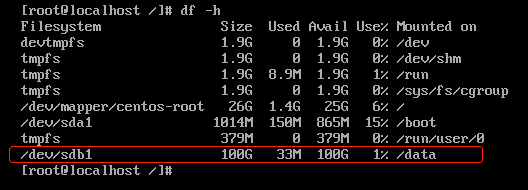
vi /etc/fstab
 总结:从vmware虚拟机中添加磁盘大概就这几部:
总结:从vmware虚拟机中添加磁盘大概就这几部:
1、在vsphere web client中编辑虚拟机添加硬盘;
2、创建分区——fdisk /dev/sdb
3、格式化——mkfs.xfs /dev/sdb1
4、挂载——mount /dev/sdb1 /data 创建永久挂载:vi /etc/fstab






















 1339
1339











 被折叠的 条评论
为什么被折叠?
被折叠的 条评论
为什么被折叠?








